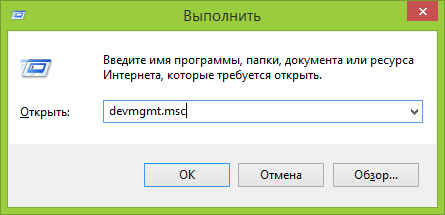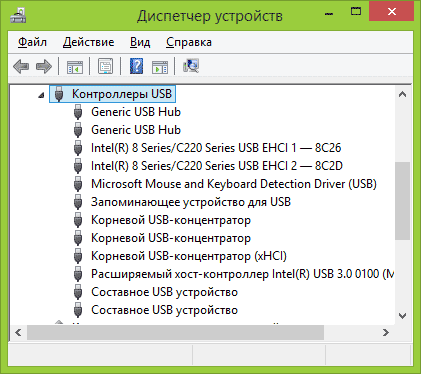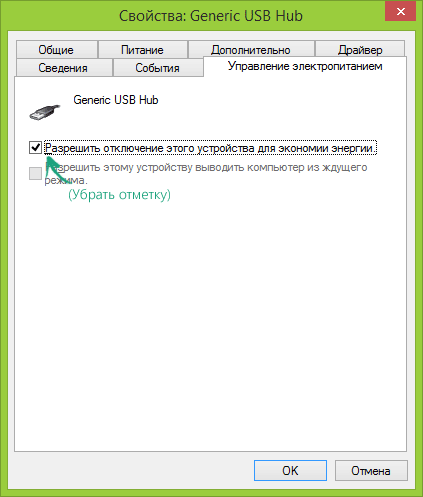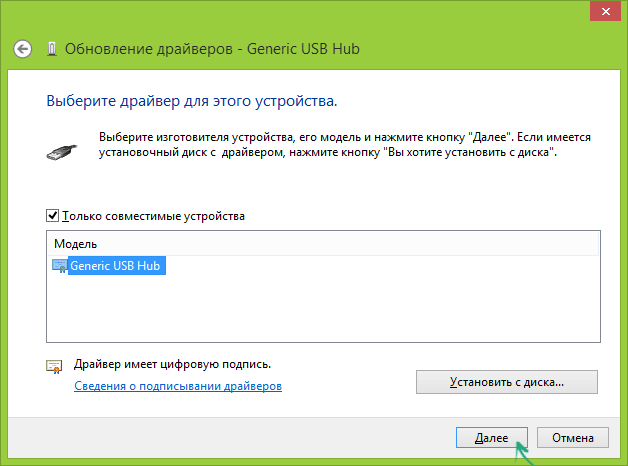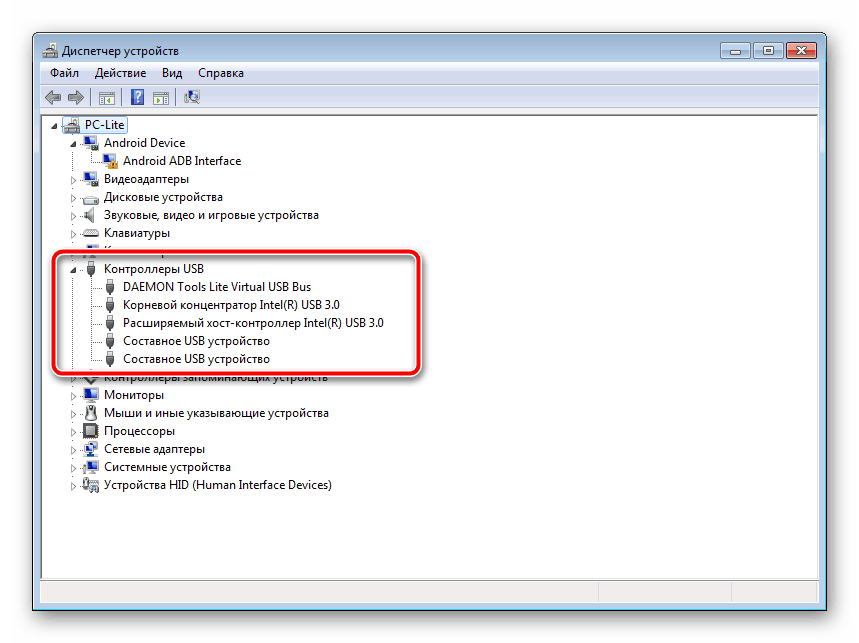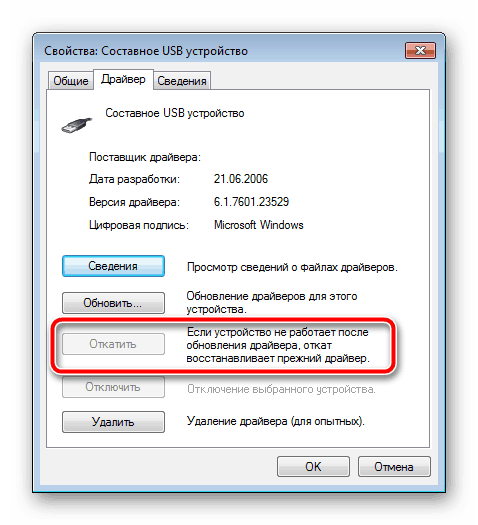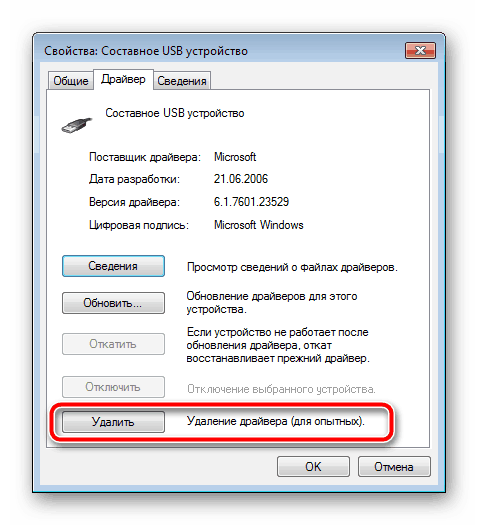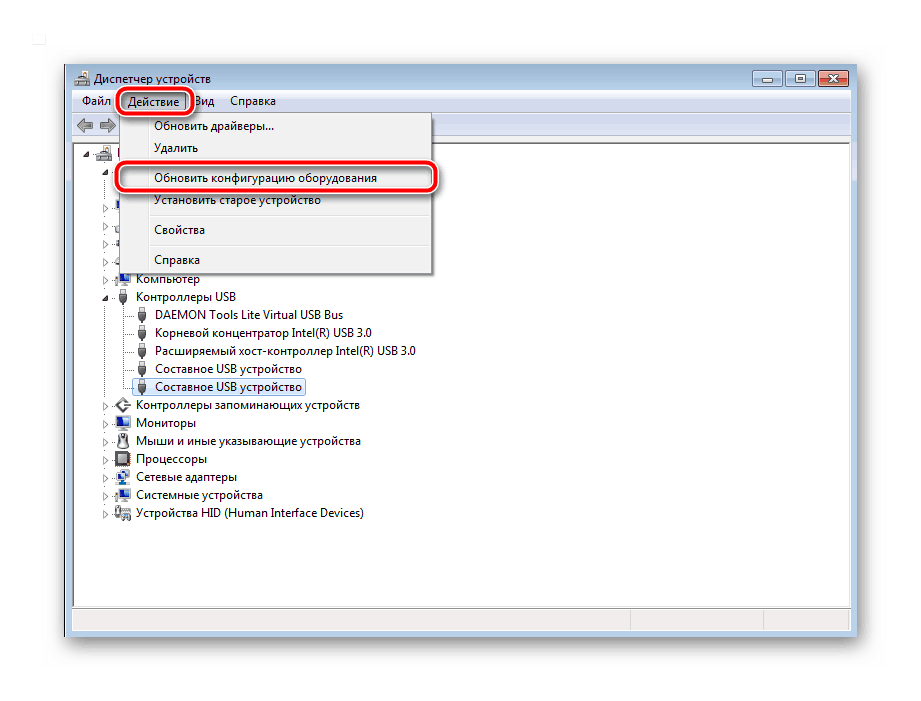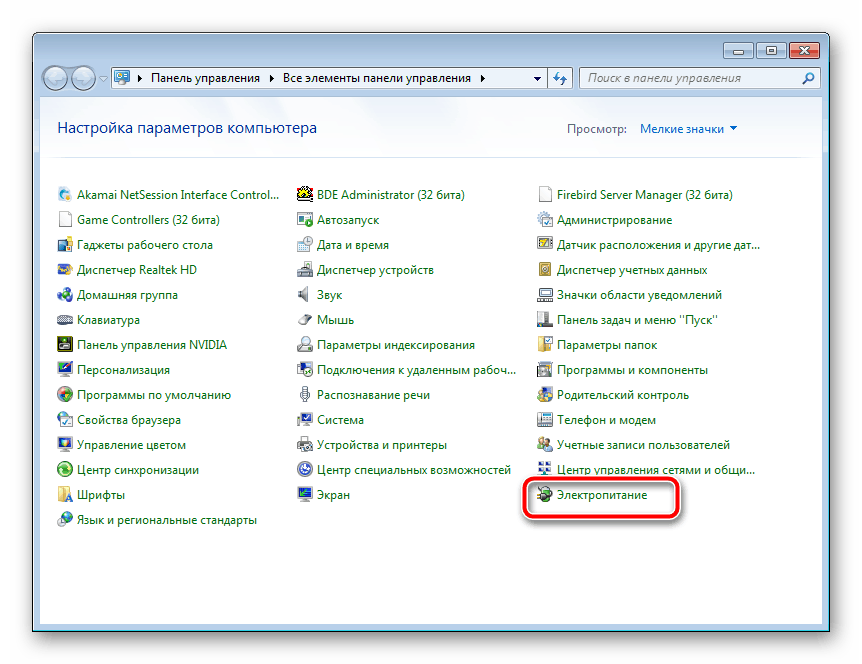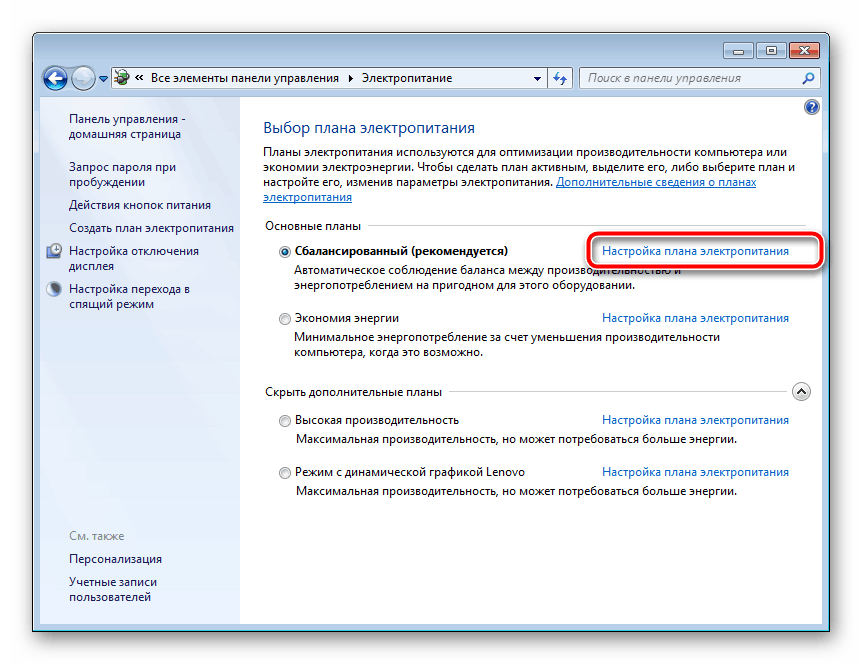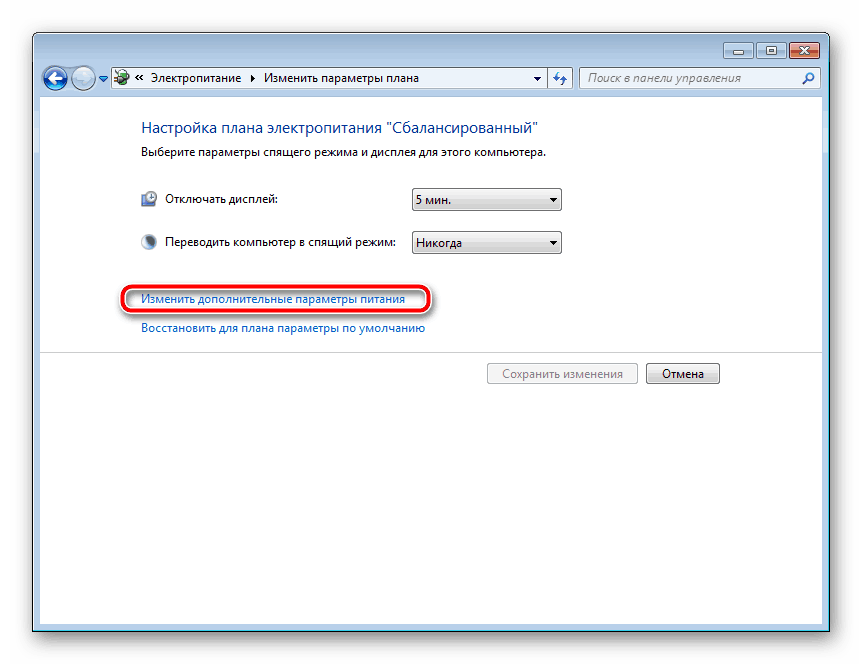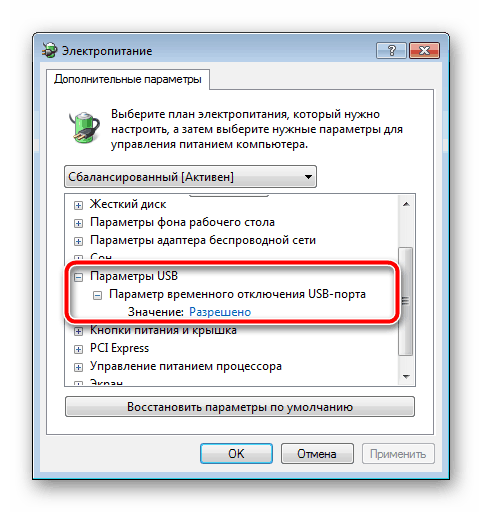- Устройство USB не опознано в Windows
- Первые действия при появлении ошибки «Устройство USB не опознано»
- Диспетчер устройств и драйвера USB
- Устройства USB 3.0 (флешка или внешний жесткий диск) не опознаются в Windows 8.1
- Решение ошибки «USB-устройство не опознано» в Windows 7
- Решаем ошибку «USB-устройство не опознано» в Windows 7
- Способ 1: Откат или удаление драйвера
- Способ 2: Изменение параметров питания
Устройство USB не опознано в Windows

Причины того, что Windows не опознает USB устройство, могут быть разными (их действительно много), а потому и решений проблемы также существует несколько, при этом одни сработают для одного пользователя, другие — для другого. Я постараюсь ничего не упустить. См. также: Сбой запроса дескриптора USB устройства (код 43) в Windows 10 и 8
Первые действия при появлении ошибки «Устройство USB не опознано»
Прежде всего, если у вас возникла указанная ошибка Windows при подключении флешки, мыши и клавиатуры или чего-то еще, я рекомендую убедиться, что виной всему не неполадки самого USB устройства (это, как минимум, сбережет ваше время).
Для этого просто попробуйте, если есть такая возможность, подключить данное устройство к другому компьютеру или ноутбуку и проверить, работает ли оно там. Если нет — есть все основания предполагать, что причина в самом устройстве и способы ниже, вероятно, не подойдут. Остается лишь проверить правильность подключения (если используются провода), подключить не к переднему, а заднему USB порту, а если ничего не поможет — нужно диагностировать сам девайс.
Второй способ, который следует попробовать, особенно если раньше это же устройство работало нормально (а также в том случае, если первый вариант нельзя осуществить, так как нет второго компьютера):
- Отключите USB устройство, которое не опознается и выключите компьютер. Вытащите вилку из розетки, после чего нажмите и удерживайте кнопку включения на компьютере несколько секунд — это уберет остатки зарядов с материнской платы и комплектующих.
- Включите компьютер и подключите проблемное устройство снова после загрузки Windows. Есть вероятность, что оно заработает.
Третий пункт, который также может помочь быстрее, чем все, которые будут описаны далее: если к вашему компьютеру (особенно к передней панели ПК или через USB разветвитель) подключено много оборудования, попробуйте отключить его часть, которая не нужна прямо сейчас, а само устройство, вызывающее ошибку, по возможности подключите к задней панели компьютера (если только это не ноутбук). Если сработало, дальше читать не обязательно.
Дополнительно: если USB устройство имеет внешний источник питания, подключите его (или проверьте подключение), а по возможности проверьте, работает ли этот блок питания.
Диспетчер устройств и драйвера USB
В этой части речь пойдет о том, как исправить ошибку Устройство USB не опознано в диспетчере устройств Windows 7, 8 или Windows 10. Отмечу, что это сразу несколько способов и, как я писал выше, они могут сработать, а могут и нет конкретно для вашей ситуации.
Итак, прежде всего зайдите в диспетчер устройств. Один из быстрых способов это сделать — нажать клавиши Windows (с эмблемой) + R, ввести devmgmt.msc и нажать Enter.
Ваше неопознанное устройство скорее всего будет находиться в следующих разделах диспетчера:
- Контроллеры USB
- Другие устройства (и называться «Неизвестное устройство»)
Если это неизвестное устройство в других устройствах, то вы можете, подключившись к Интернету, кликнуть по нему правой кнопкой мыши и выбрать пункт «Обновить драйверы» и, возможно, операционная система сама установит все, что нужно. Если нет, то вам поможет статья Как установить драйвер неизвестного устройства.
В том случае, когда неизвестное USB устройство с восклицательным знаком отображается в списке «Контроллеры USB», попробуйте следующие две вещи:
- Нажмите правой кнопкой мыши по устройству, выберите «Свойства», затем на вкладке «Драйвер» нажмите кнопку «Откатить», если она доступна, а если нет — «Удалить» для удаления драйвера. После этого в диспетчере устройств нажмите «Действие» — «Обновить конфигурацию оборудования» и посмотрите, перестало ли ваше USB устройство быть неопознанным.
- Попробуйте зайти в свойства всех устройств с названиями Generic USB Hub, Корневой USB-концентратор или USB Root Controller и на вкладке «Управление электропитанием» снять галочку «Разрешить отключение этого устройства для экономии питания».
Еще один способ, работоспособность которого довелось увидеть в Windows 8.1 (когда система пишет код ошибки 43 в описании проблемы Устройство USB не опознано): для всех перечисленных в предыдущем пункте устройств по порядку попробуйте следующее: нажмите правой кнопкой мыши — «Обновить драйверы». Затем — выполнить поиск драйверов на этом компьютере — выбрать драйвер из списка уже установленных драйверов. В списке вы увидите совместимый драйвер (который уже и так установлен). Выберите его и нажмите «Далее» — после переустановки драйвера для того USB контроллера, к которому подключено неопознанное устройство, оно может заработать.
Устройства USB 3.0 (флешка или внешний жесткий диск) не опознаются в Windows 8.1
На ноутбуках с операционной системой Windows 8.1 ошибка USB устройство не опознано довольно часто встречается для внешних жестких дисков и флешек, работающих по USB 3.0.
Решить эту проблему помогает изменение параметров схемы электропитания ноутбука. Зайдите в панель управления Windows — электропитание, выберите используемую схему электропитания и нажмите «Изменить дополнительные параметры питания». Затем, в параметрах USB запретите временное отключение USB портов.
Надеюсь, что-то из перечисленного вам поможет, и вы не увидите сообщений о том, что одно из подключенных к этому компьютеру USB-устройств работает неправильно. По-моему, перечислил все способы исправить ошибку, с которыми приходилось сталкиваться. Дополнительно может также помочь статья Компьютер не видит флешку.
А вдруг и это будет интересно:
05.05.2021 в 01:05
Доброй ночи ))) Нужна помощь. USB флешка была повреждена при работе в компе. Т.е ударом скривилась . Файл сохранился , но видимость USB сразу исчезла, т.е. извлекалась уже просто путём доставания из порта, т.к. извлечь уже не видел комп что и кого. При подключении нужно придерживать даже флешку чтоб пошёл контакт с компом, но появляется сообщение: одно из устройств подключено не правильно и windows не может опознать.
Инфа важна на флешке. Что делать ?
Пожалуйста подскажите!
05.05.2021 в 09:34
Здравствуйте.
Тут вижу два варианта:
1. Если на флешке есть что-то важное, чего нигде больше нет — обратиться к кому-то, кто починит аппаратную неисправность (если дело только в физическом повреждении).
2. Если нет ничего важного, то дешевле купить новую.
07.07.2021 в 12:40
прошу прощения, что обращаюсь очень поздно. очень нужна помощь. купила на днях графический планшет (GAOMON M106K PRO), все было хорошо. сегодня выдает «устройство USB не опознано», в описании — ошибка 43, сбой запроса дескриптора устройства. у меня один ноутбук: физически не могу проверить, работает ли сам планшет. я в растерянности. перепробовала почти все: выключала комп, перезагружала, удаляла устройство из системы, меняла местами штекер из разъема в разъем… после того, как выбрала драйвера вручную, по предпоследнему совету, буквально на 5 секунд ноут увидел стилус, а потом… всё. подключала микрофон — работает, а планшет — нет. неужели сдавать, пока есть гарант? Т Т помогите, пожалуйста.
07.07.2021 в 14:42
Здравствуйте. А есть возможность этот же планшет на другом компьютере проверить? Также, если там кабель отключаемый, то попробовать другой кабель.
21.08.2021 в 18:23
Привет. У меня в ноуте, клава и мышка подключены на усб порты, свет у девайсов включается, то-есть значит пк распознал эти девайсы. Но, в середине работы резко перестают работать, всегда перезагрузка исправляет ситуацию, а бывает что отключение и повторное подключение усб этих девайсов исправляет(мало бывает так). В чем может быть проблема ? спасибо.
22.08.2021 в 11:39
1. То что свет включается не значит, что ПК распознал устройства. Это значит лишь что питание на портах есть.
2. Ну раз они все-таки работают — то да, конечно распознает.
Сразу оба устройства перестают работать? А всё остальное работает (я имею в виду, что например шло видео или игра какая-то — они продолжают «двигаться»?) а то вдруг вообще комп виснет.
Какие-то другие закономерности были замечены?
Тут сложно просто угадать: может какое-то замыкание на портах (а может поврежденные кабели устройств, если по кабелю), может — проблемы с питанием другого рода.
22.08.2021 в 16:14
клава и мыш оба одновременно перестают работать, в это момент ноут не зависает, работает нормально + само клава и тачпад ноута норм работает, проблемы только с девайсами (мыш,клав) которые подключаю на ноут с помошью усб. Когда перестают работать, ничего не мигает, перезагружаю ноут не трогая нечего (не усб не девайса) то-есть как есть перезагружаю и всё проблема исчезает временно. Резко в какое-то рандомное момент ещё раз такое ситуация. Пока что нашел другого способа, убрал галочку у драйверов УСБ через диспетчер устройств — Разрешить отключение этого устройства для экономии энергии — Пока что проблем нету
28.08.2021 в 21:31
Здравствуйте! У меня флешка samsung и почему то при переносе данных она выдала ошибку и теперь показывает что это не опознанный предмет, уже ВСЕ методы перепробывал не помогло, проверил флешку, с ней все отлично
29.08.2021 в 13:46
Здравствуйте. А как именно вы проверили флешку и убедились, что с ней всё отлично?
20.09.2021 в 13:20
Всем привет. Помогите кто сможет.
Купил два новых дисплея (сенсорный экран)
Samkoon SA-070H подключаю на USB port
В диспетчере устройств всё остаётся без изменений, даже не загорается жёлтый треугольник с восклицательным знаком (!)
USB порта все исправны и кабель тоже проверен
Один раз сталкивался с такой же проблемой на ардуино (если ты купил новую) и в некоторых непрошиты процессоры, то при подключении к USB в диспетчере устройств даже жёлтый треугольник (!) не высвечивается
Потом я водном из Ардуино форм ели нашёл статью, что такое очень редко бывает но бывает. Вина завода — не произвели первоначальную прошивку.
В таких случаях узнаёшь номер процессора которого вообще не видит USB порт и при помощи Flip At Mega (первоначальную прошивку процессора Ардуино) прошиваешь.
Потом только при подключении к USB появится жёлтый треугольник (!) и ты дальше будешь искать и устанавливать драйвера.
Я хотел спросить :бывают ли такие Flip (для первоначальной прошивки процессора) для других аппаратур
Например (сенсорный дисплей) Samkoon SA-070H
Ищу немогу найти
Везде статьи только…. После (!) устанавливайте драйвер
Источник
Решение ошибки «USB-устройство не опознано» в Windows 7
Одной из самых распространенных ошибок при соединении USB-устройств с компьютером является невозможность операционной системы определить оборудование. Пользователь получает соответствующее уведомление, если происходит данная неполадка. Обычное переподключение часто не приносит никаких результатов, поэтому потребуется выполнить дополнительные действия, чтобы решить проблему. Давайте разберем их подробно.
Решаем ошибку «USB-устройство не опознано» в Windows 7
Сначала обладателям OC Виндовс версии 7 мы рекомендуем провести манипуляции с самим устройством и компьютером, прежде чем переходить к радикальным вариантам, ведь иногда такие советы помогают исправить ошибку. Вам нужно сделать следующее:
- Соедините оборудование с ПК через другой свободный разъем. Лучше всего задействовать вход на материнской плате, а не на корпусе.
- Используйте другой кабель, если девайс подключается проводами. Часто случается, что один из контактов отходит и из-за этого корректное функционирование с операционной системой невозможно.
- Отключите остальные контроллеры или носители информации, соединенные через USB, если они не нужны в данный момент.
- Выполните сброс зарядов комплектующих. Вытащите неработающее устройство из разъема, выключите ПК, отключите блок питания и зажмите кнопку «Power» на несколько секунд, затем запустите компьютер. Кроме этого можно вытащить и вставить плашки оперативной памяти, желательно в другой свободный разъем.
Если данные манипуляции не принесли никаких результатов, советуем обратить внимание на два метода, представленных ниже. В них вы найдете подробное руководство по исправлению ошибки с распознаванием девайса в Windows.
Способ 1: Откат или удаление драйвера
В большинстве случаев неполадка возникает из-за неправильной работы драйверов. Исправляется ситуация буквально в несколько действий, а с процессом справится даже неопытный пользователь, поскольку это не требует наличия дополнительных знаний или навыков. Достаточно лишь следовать следующей инструкции:
- Откройте «Пуск» и перейдите к «Панель управления».
Обычно оборудование располагается в разделе «Контроллеры USB» и имеет название «Неизвестное устройство». Найдите его и нажатием на ПКМ переместитесь к «Свойства».
Во вкладке «Драйвер» следует указать «Откатить», если эта функция доступна. После этого девайс должен корректно работать с операционной системой.
Если же «Откатить» не работает, нажмите на «Удалить» и закройте окно свойств.
Чтобы началось повторное обновление программного обеспечения иногда нужно переподключить устройство. Однако практически всегда весь процесс корректно происходит и без этого действия.
Способ 2: Изменение параметров питания
В Windows можно выполнить конфигурацию плана электропитания, чтобы максимально эффективно использовать блок питания компьютера или аккумулятор ноутбука. По умолчанию включен один параметр, из-за которого и может возникает ошибка «USB-устройство не опознано». Его отключение поможет решить проблему. Делается это легко:
- Перейдите к «Панель управления» через меню «Пуск».
Выберите категорию «Электропитание».
В разделе с присутствующими конфигурациями возле активной кликните на «Настройка плана электропитания».
Переместитесь к «Изменить дополнительные параметры питания».
Разверните раздел «Параметры USB» и в «Параметр временного отключения USB-порта» поставьте «Запрещено».
Осталось только заново соединить устройство с ПК и проверить его корректность обнаружения.
Неполадка с распознаванием USB-оборудования в операционной системе Виндовс 7 возникает достаточно часто. Однако, как вы могли понять с нашей статьи, решается она довольно легко, важно лишь подобрать правильный метод и следовать ему.
Помимо этой статьи, на сайте еще 12342 инструкций.
Добавьте сайт Lumpics.ru в закладки (CTRL+D) и мы точно еще пригодимся вам.
Отблагодарите автора, поделитесь статьей в социальных сетях.
Источник